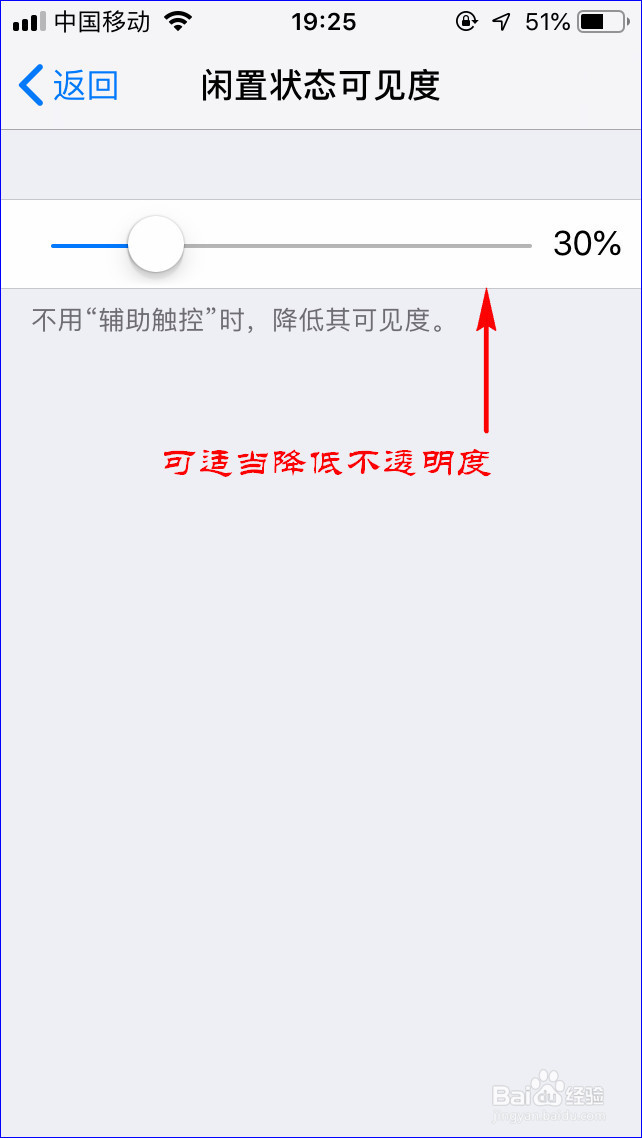1、打开我们的iPhone手机,然后进入手机设置,在设置里找到并点击“通用”选项菜单。
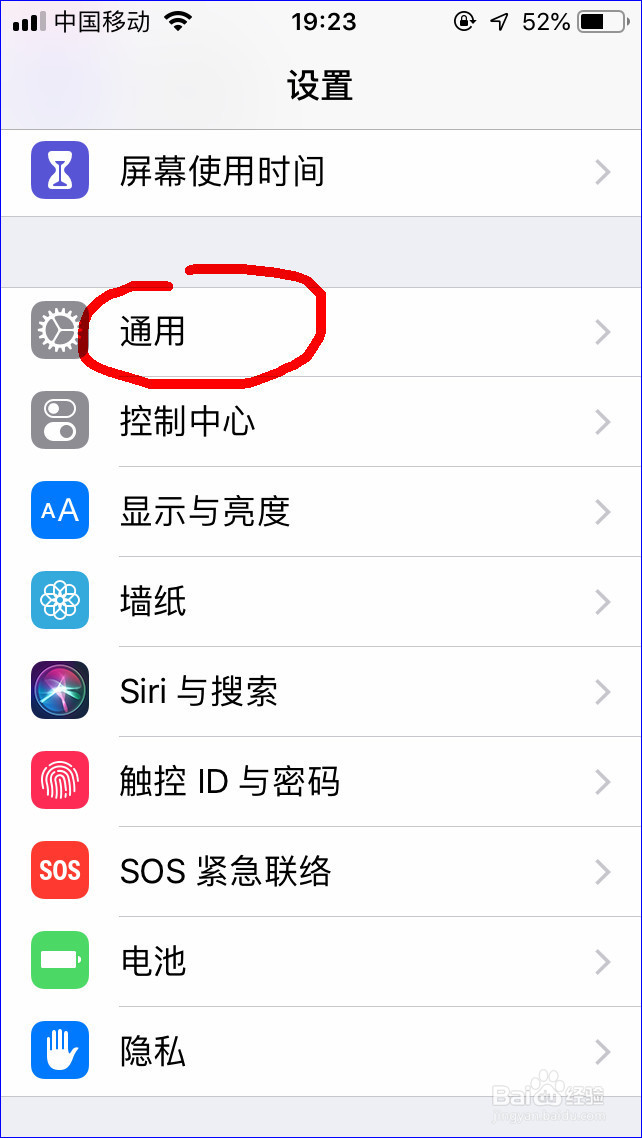
2、进入通用后,我们在里面找到并进入“辅助功能”,进入后在辅助功能里找到“互动”栏,然后再在互动里找到“辅助控制”菜单。
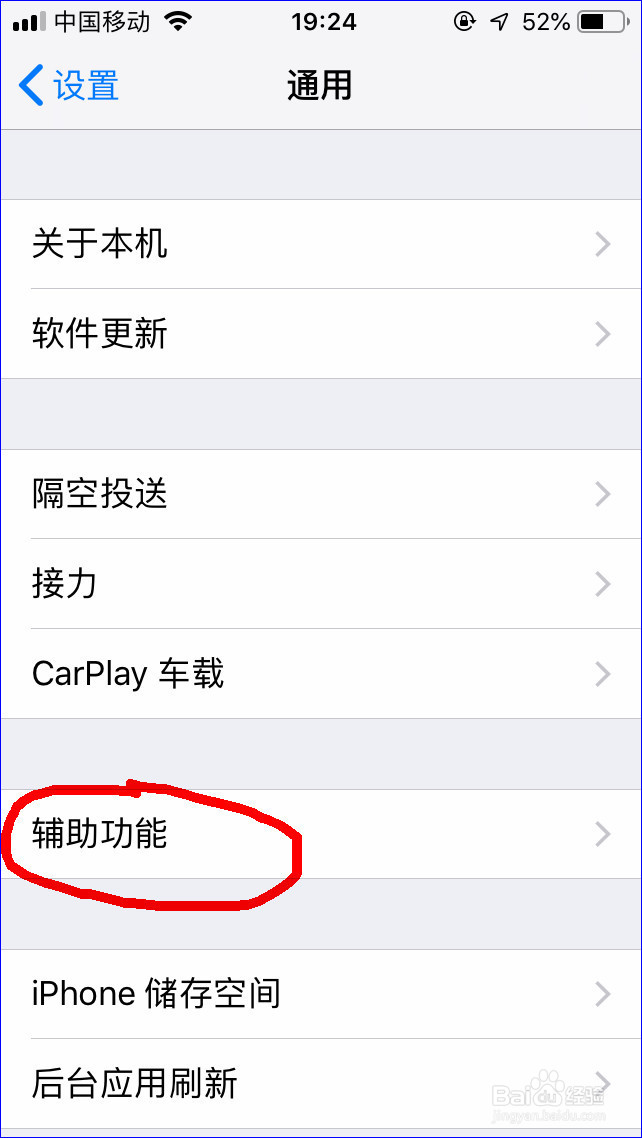
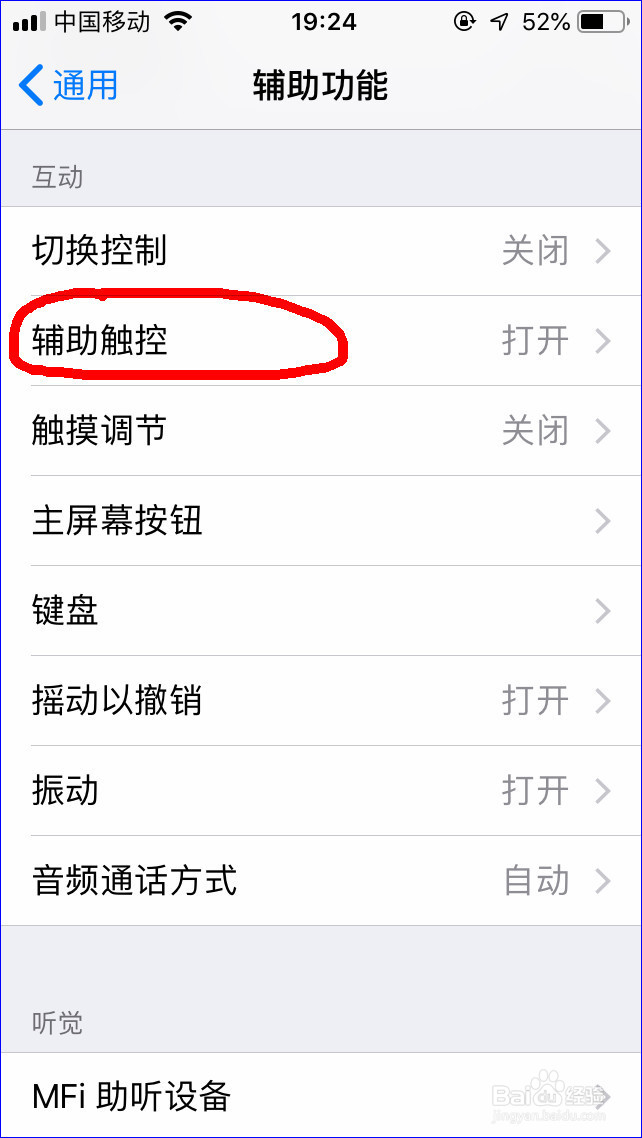
3、打开辅助触控菜单后,我们开启辅助触控功能,开启后就可以发现在屏幕上会出现一个小白点按钮,即表示我们开启辅助触控功能成功,开启之后我们就可以直接使用了。
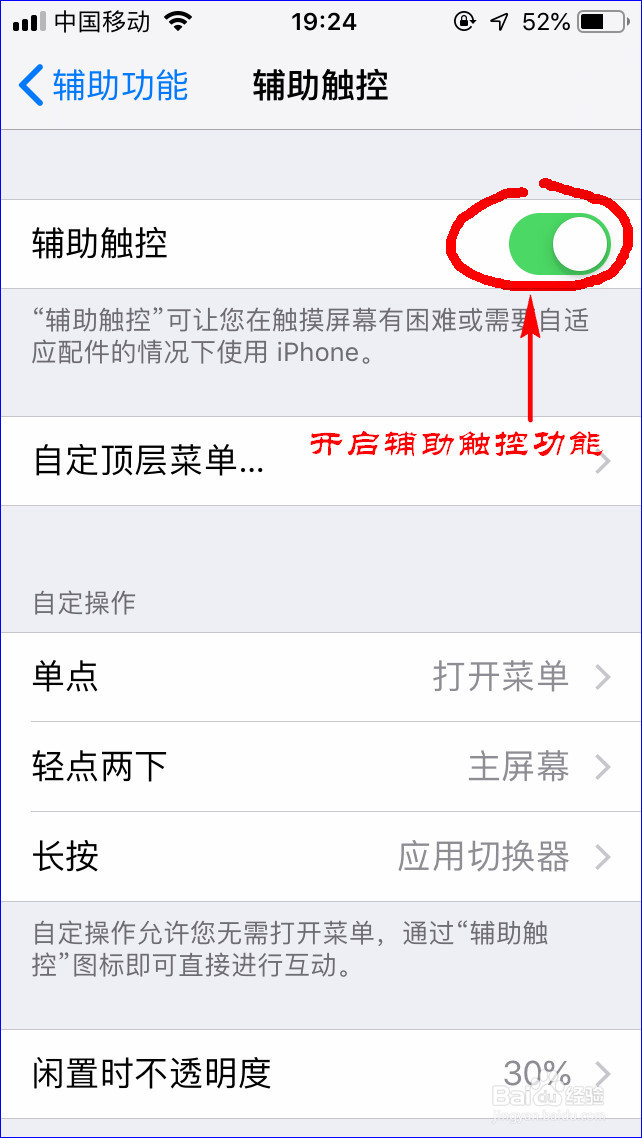
4、开启辅助触控功能之后,我们也可以自定义辅助触控功能里的菜单选项,选择让哪些功能加入到辅助触控里。我们在辅助触控里选择“自定顶层菜单”即可自定义辅助触控里的菜单项。
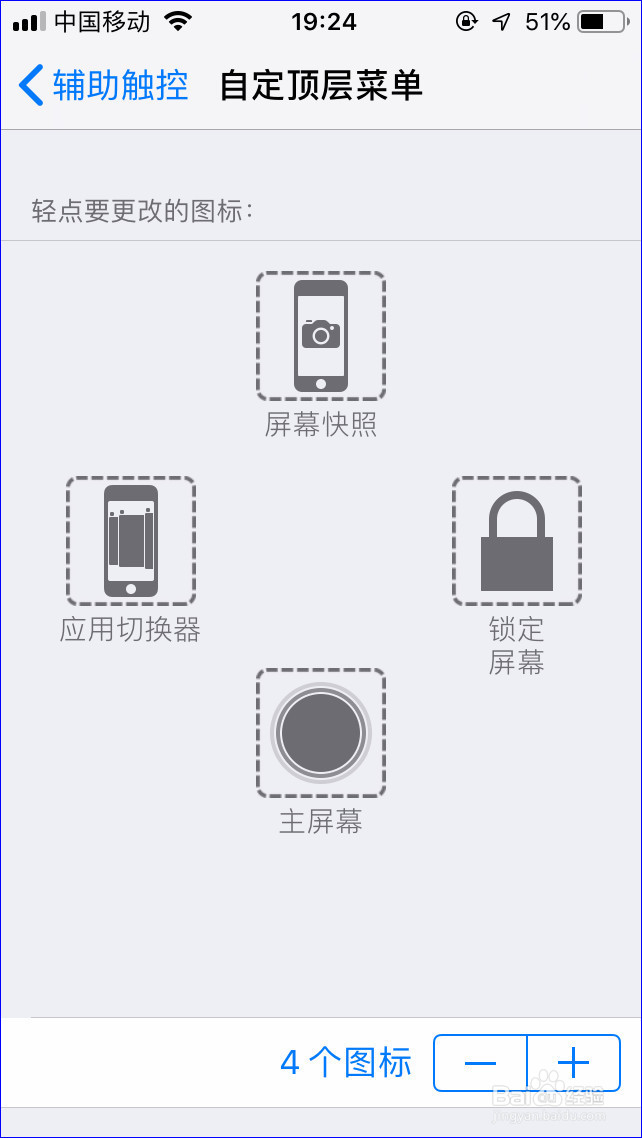
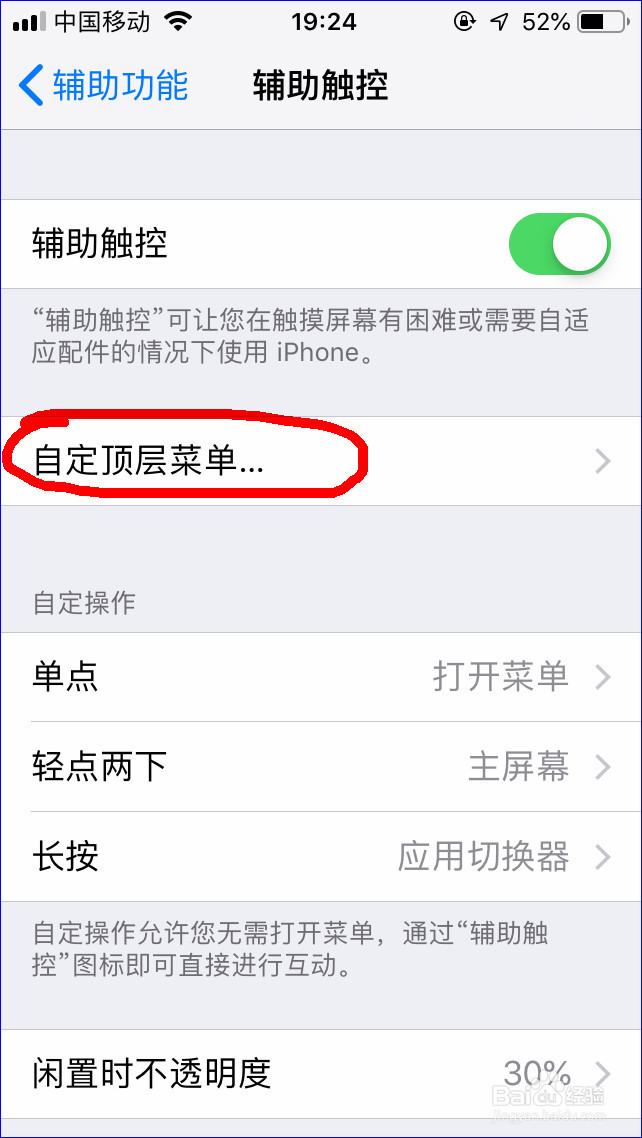
5、当然,我们也可能为这个辅助触控设置更多功能,比如轻点这个按钮一下开启什么功能,轻点两下开启什么功能,长按开启什么功能等。
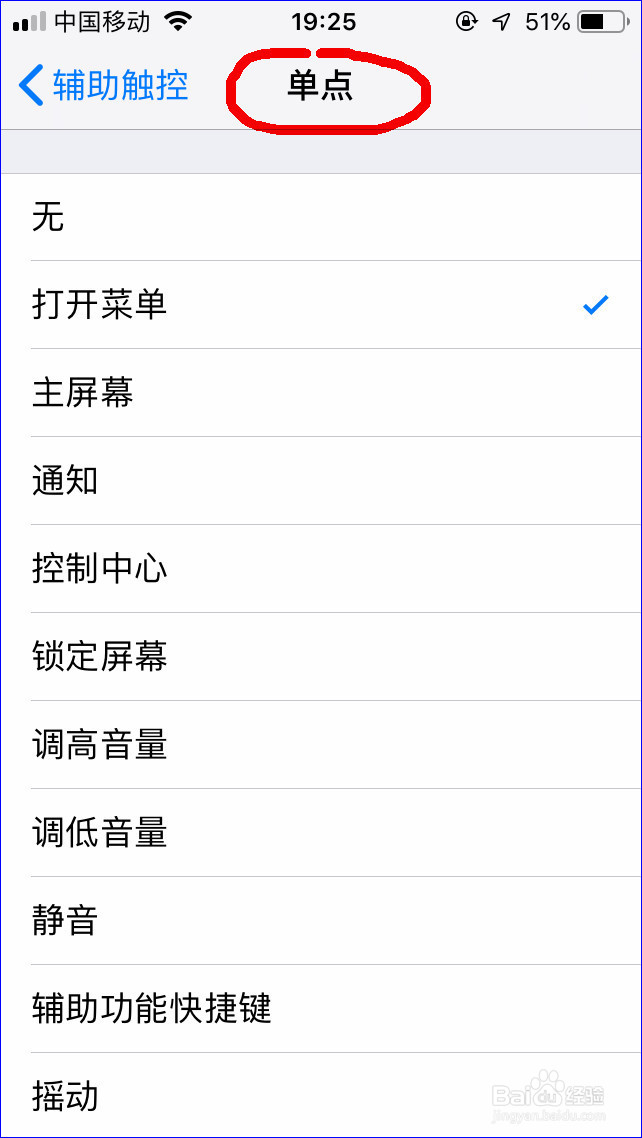
6、如果,我们觉得这个小白点在屏幕上太显眼了,影响我们正常使用手机,我们可以选择“闲置时不透明度”菜单,再适当降低这个小白点的不透明度,减小它对我们的使用手机的影响。